Майнкрафт как установить сборку на лаунчер
Как установить сборку на Майнкрафт / Инструкции для Майнкрафт / Minecraft Inside
1. Установка майнкрафт и загрузчика
Для корректной работы сборки, вам потребуется установить сам майнкрафт и загрузчик модов, подробно об этом можно прочесть в нашей инструкции по установке модов, советуем ознакомиться с ней, ведь сборка это набор модов.2. Установка сборки
Все сборки модов представляют из себя архив который необходимо распаковать.Скачайте архив выбранной сборки и посмотрите на расширение файла, обычно это zip, rar или 7z.
Если это zip-архив, ваша операционная система способна сама распаковать файл.
Показать
Если это rar или 7z, то для распаковки файла потребуется установить архиватор, например 7-zip (x64 / x32). После чего в контекстном меню файла появится пункт "7-Zip", в котором вы сможете распаковать архив.
Показать
Если вы уже устанавливали моды или сборки, советуем очистить папки .minecraft\config и .minecraft\mods от старых файлов (сделайте резервную копию), файлы в этих папках могут вызвать конфликт и помешать запуску сборки.
После распаковки у вас появится набор модов/папок, которые необходимо скопировать в папку .minecraft\mods, либо в .minecraft (если это сборка поставляется вместе с конфигами/текстурпаками/шейдерами). Путь, куда скопировать файлы всегда указан в инструкции на странице сборки. Подробную инструкцию как найти папку .minecraft на разные операционные системы вы можете прочесть здесь.
Установка сборки завершена, теперь вы можете запустить игру.
100+ публикаций
5 января 2020, 21:27
15.5т
1
Как установить моды для Майнкрафт [TLauncher]
Как установить моды для Майнкрафт [TLauncher] 
Установка модов не такой сложный процесс, как кажется многим, достаточно просто прочитать и выполнить несколько пунктов этого руководства. И, наконец, вы можете предаться интересной моде, которая может добавить в Minecraft абсолютно все, от мелких предметов до целых миров.
Инструкции предназначены для версий Minecraft выше 1.6. Ни в коем случае не рекомендую использовать версию меньше.
1) Скачайте наш TLauncher, потому что с ним в этом заявлении пропущены многие ненужные действия с вашей стороны.
2) Найдите в интернете нужный вам мод и посмотрите, какую версию игры он разработал. У нас в качестве примера будет EnderBags для версии 1.10.2. Загрузите файл мода и сохраните его в любом месте на компьютере.
3) Откройте лаунчер и найдите его в списке версий Forge (он отвечает за большинство модов) версия такая же, как у мода, в нашем случае 1.10,2. Нажмите на кнопку «Установить», дождитесь установки и первого запуска.
4) Теперь вам нужно открыть папку с плеером, вы можете перейти по этому пути: c: \ Users \ ИМЯ USER \ AppData \ Roaming \ .minecraft \ (если вы не меняли путь по умолчанию), либо можете в в лаунчере нажмите «Открыть папку», тем самым сразу окажетесь в нужном каталоге.
5) В ней находим папку «моды» (которая создается автоматически после установки любой версии Forge) и заходим в нее.Берем скачанный мод (с расширением .jar или .zip и копируем в открытую папку модов.
6) Запускаем лаунчер и входим в меню версии Minecraft Forge, нажимаем на кнопку «Моды», там находим набор режимов. Это означает, что теперь мод должен работать. Играйте и наслаждайтесь! Неужели наш способ установки модов в Майнкрафт самый простой? Мы подумали: да!
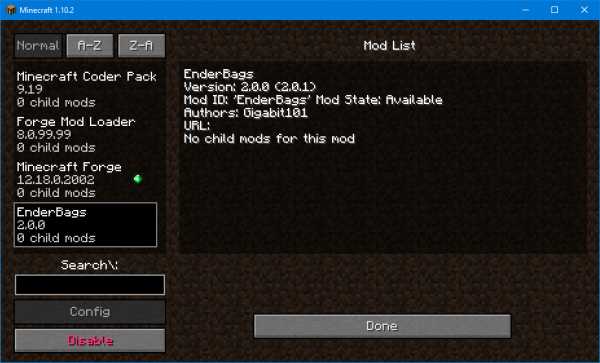
См. Также:
- Как установить карты в Майнкрафт
- Как установить скины в TLauncher
.Пусковая установка
Minecraft - официальная Minecraft Wiki
Информацию о программе запуска Minecraft Dungeons см. В MCD: Launcher.гранатомет для Minecraft
| Разработчики | Натан Адамс |
|---|---|
| Платформы |
|
| Написано на | TypeScript, ReactJS, C ++ [1] |
| Текущая версия | 2.1.16101 |
Minecraft Launcher - это интерфейс входа и загрузки для автономного клиента Minecraft: Java Edition . Он доступен для Windows, macOS и Linux.
Лаунчер отвечает за загрузку основной Java
.Как установить Fabric в TLauncher / Minecraft
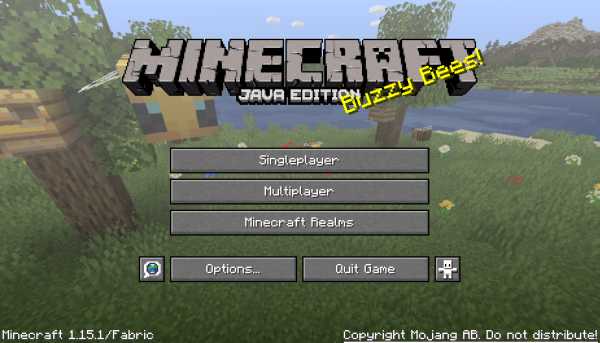
Fabric - это загрузчик модов для Minecraft, - альтернатива или аналог Forge . Для Fabric уже сделано множество модов, и он поддерживает множество версий Minecraft. В этом руководстве вы узнаете, как загрузить и установить версию Fabric, совместимую с TLauncher.
В комплекте:
- Где скачать Fabric
- Установка фабрики
- Где найти моды для ткани
0) Убедитесь, что у вас последняя версия нашего лаунчера.Вы можете скачать текущую версию TLauncher с главной страницы.
Где скачать Fabric
1) Лучше всего скачать с официального сайта : fabricmc.net. Мы не можем гарантировать, что то, что вы загружаете с других сайтов, будет работать через нашу программу запуска!
2) На соответствующем сайте выберите вкладку "Vanilla" (ТОЛЬКО ЭТА!), Вы можете загрузить версию по умолчанию (это не версия игры, а версия установщика, выбор версии игры будет следующий шаг!).Скачать для Windows или универсальную версию:
Установка ткани
3) Запустите скачанный установщик Fabric и выберите нужную версию игры из списка « Minecraft Version ».
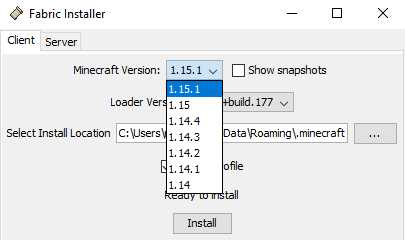
4) Больше ничего выбирать не нужно, просто установите галочку «Показывать снимки», если необходимо! Больше ничего не меняя, нажмите « Установить ». Готово!
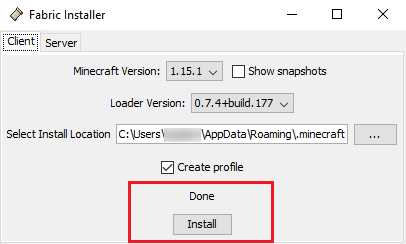
5) Закройте установщик и запустите TLauncher, найдите новую версию « fabric-loader-XXX + XXX », которая теперь присутствует в списке версий.Все готово к запуску.

Где найти моды для ткани
модов для Fabric устанавливаются так же, как и для Forge, в папку mods . Во время такой ручной установки обязательно найдите на сайте указание на то, что мод предназначен именно для Fabric . На нашем сайте есть моды Minecraft для Fabric, информацию о совместимости с Fabric или Forge вы можете найти в разделе, содержащем инструкции по установке.
.Настройки TLauncher
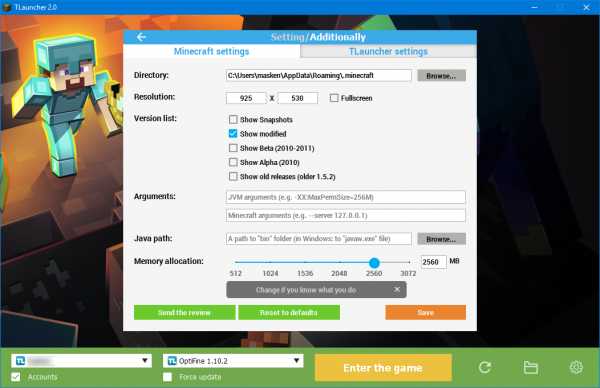
Теперь опишем все настройки, которые можно изменить в лаунчере. Конечно, их не очень много, но некоторые действительно очень полезны, относитесь к настройке очень серьезно и внимательно, потому что вы вообще можете сломать лаунчер неправильными настройками. Если это произойдет, нажмите «по умолчанию», все настройки вернутся к значениям по умолчанию.
Каталог: Если на стандартном диске C недостаточно места, можно изменить расположение файлов игры.
Вы можете выбрать стандартное разрешение для запуска игр или просто для запуска в полноэкранном режиме.
Список версий: В лаунчере есть много версий игры, если хотите какие-то сборки отключить, используйте эти предметы.
Аргументы: вы можете установить некоторые дополнительные аргументы при запуске, например, подключение к серверу --server 192.0.0.1.
Распределение памяти: Объем оперативной памяти, выделенной игре (чем больше, тем лучше).
Переключив вкладку на « Settings TLauncher », вы увидите следующие настройки:
Консоль разработчика: установив значение в «General», включила специальную консоль, которая записывает все команды, выполняемые лаунчером.А так же команда лаунчера и игры. Переключившись на «Just Minecraft», при запуске игры включите консоль, которая записывает все, что происходит в игре.
Качество связи: чем лучше вы установите соединение, тем меньше будет повторных подключений при загрузке игровых данных.
При запуске Майнкрафт: Hide TLauncher, Close TLauncher, тут не при чем наверное и так все понятно. Язык: вы можете установить, на каком языке будут отображаться все надписи в лаучнере - английский, русский или украинский.
.


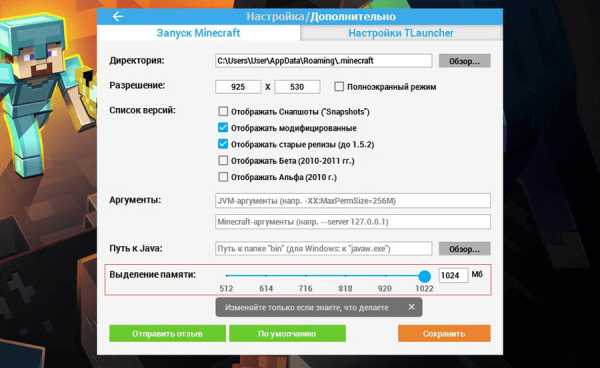



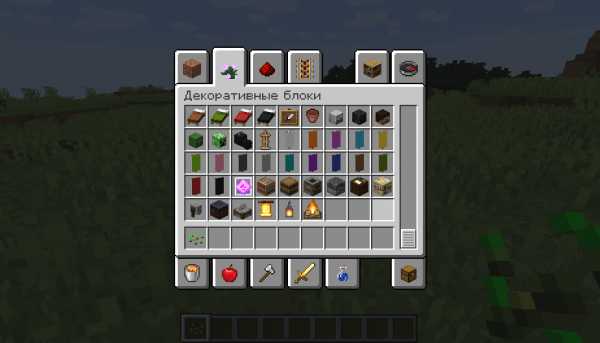
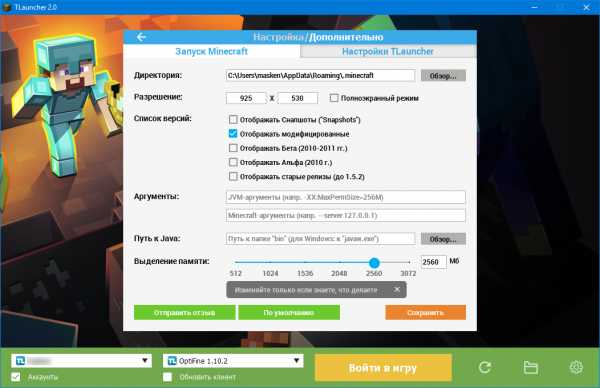
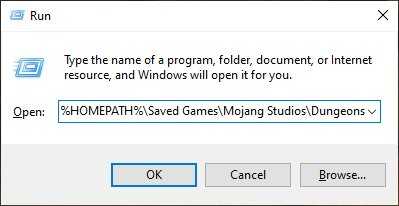



![[Furniture] Майнкрафт 1.10.2 мод на мебель. + 1.11.2! jooak-aofei1](https://minecraft247.ru/wp-content/uploads/2016/12/JOOAk-AOfEI1-70x70.jpg)